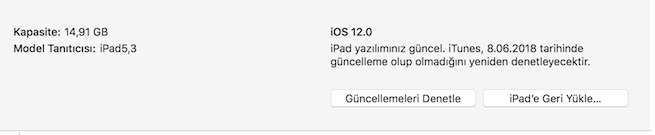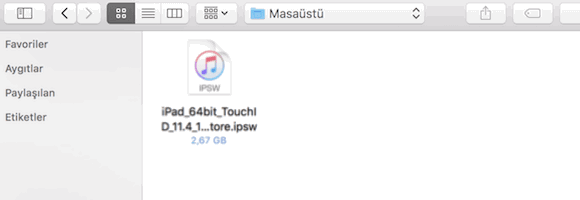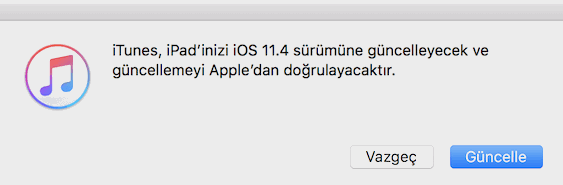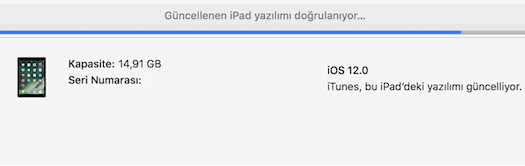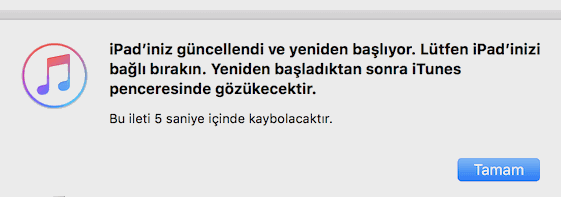Bir merakla IOS’un en yeni sürümü olacak 12.0 sürümünün betasını cihazına yükleyipde memnun kalmayanlar için kayıpsız olarak iOS 12 Beta’dan iOS 11’e Dönme (Downgrade) nasıl yapılır yazımızda bulabilirsiniz.
iOS’un bir sürü yenilik bardırına 12.0 sürümü için ilk Beta sürümü yayınlandı. IOS 12 beta sürümünü test etmek isteyenler için IOS 12 Beta nasıl yüklenir yazımızda neler yapılacağını anlatmıştık.
Henüz Beta sürümü olduğu için çeşitli eksiklikler barındırabilen IOS 12 beta sürümünden tekrar IOS 11 sürümüne dönüş yapabilmeniz için aşağıdaki anlatımızdaki adımları uygulayabilirsiniz.
iOS 12 Beta’dan iOS 11’e Dönme
Öncelikle iOS 12 yüklediğimiz cihazınıza uygun iOS 11.4 final sürümünü buraya tıklayarak ipsw formatında indirin.
1 iOS cihazımız açık konumda Lightning kabloyla bilgisayarımıza bağlayıp kilidini açıyoruz. iTunes otomatik olarak açılacaktır. Sol üstten iPhone/iPad simgesine dokunarak Özet sayfasına ulaşıyoruz. Gördüğünüz üzere iPad Air 2 için yüklü sürüm iOS 12.
2 Burada “Güncelle”ye Shift tuşuna (Mac kullanıyorsanız Alt/Option) basılı tutarak tıklıyoruz ve indirdiğimiz ipsw dosyasını açıyoruz.
3 Güncelle’ye tıklayarak iOS 11.4 yükleme işlemini başlatıyoruz.
4 Bu esnada cihazınızın kilidini açmanız istenebilir. Yazılım doğrulama, yükleme sırasında cihazınızda beyaz ilerleme çubuğu belirecektir. Bu işlem biraz zaman alıyor ancak 15 dakikayı geçmiyor.
5 Cihazınızı yeniden başlatmanız gerektiğine dair uyarı mesajını geçtikten sonra klasik “Güncelleme Tamamlandı” ekranından sonra hızlıca dokunuşlar yaparak iOS 11.4’e merhaba diyebilirsiniz.
iOS 12 Beta’dan iOS 11’e dönmeyi tamamladığınızda iOS 12 Beta Profili yüklü kalacaktır. Onu da Ayarlar – Genel – Profil – Profili Sil sayfasından silebilirsiniz.